
ipad是很多女孩子很喜欢的数码产品,通过ipad可以看电影玩游戏等,那么怎么让ipad连接电脑传文件夹呢?别着急,下面小编就给您带来ipad连接电脑传文件的方法。
ipad是美国苹果公司研发的一款介于电脑和智能手机之间的数码产品,ipad一发布就受到了很多女生的喜爱,那么ipad怎么连接电脑呢?别着急,下面小编就来告诉你iapd怎么连接电脑。
ipad连接电脑传文件的方法
1. 首先在电脑上下载安装itunes软件。
2.用数据线将ipad和电脑的usb口相连接。这时ipad上回弹出一个:“要信任此电脑吗”这样的提示,点击信任即可。

ipad连电脑图-1
3.双击运行itunes软件,在iTunes界面的右上角回看到一个ipad的标志按钮。
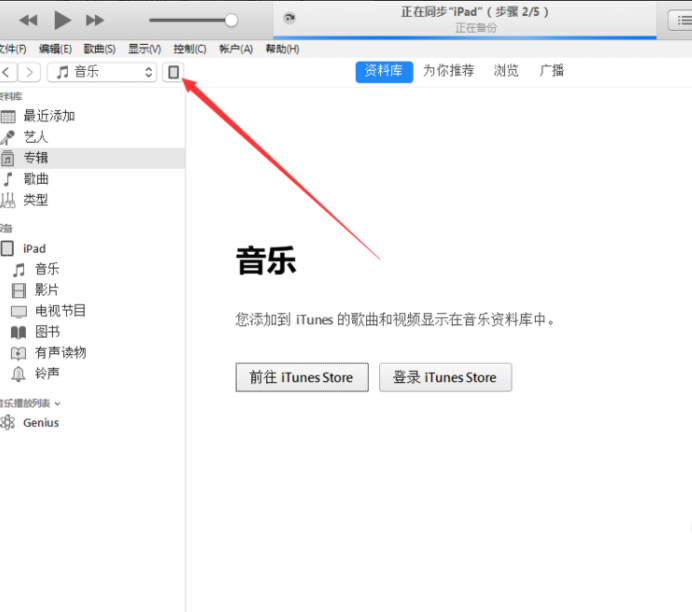
连接电脑图-2
4.点击左侧中的“文件共享”选择,然后在右侧选择一个程序用于文件存储。
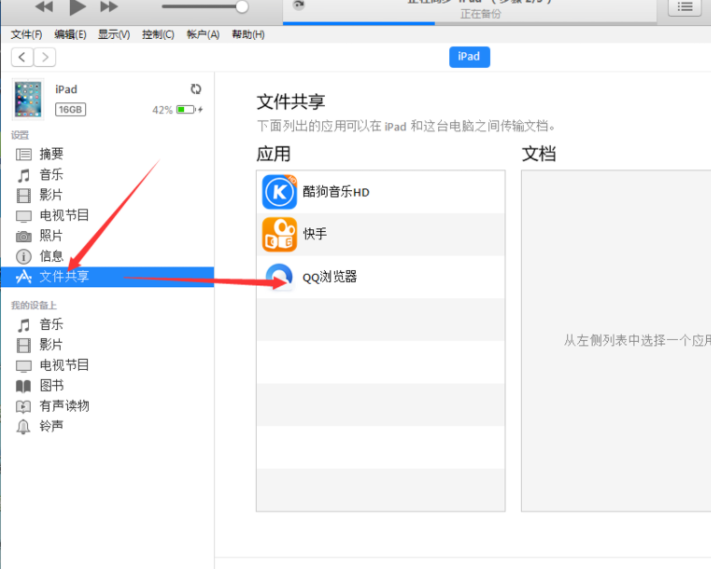
连接电脑图-3
5.最后点击界面下方的“添加”按钮就可以将文件从电脑传到ipad上了了。

ipad图-4
以上就是ipad连接电脑传文件的方法了吧,赶快动手试试吧!




